Twitterをやっている方であれば、多くの方はアカウントを複数持っていると思います。
複数あるアカウントを「ログアウト」 → 「ログイン」という変更方法だとかなり手間ですよね。
そこで、毎回行ったり来たりせずに、簡単にアカウントを切り替える方法をご紹介したいと思います。
[Twitter for iOSの場合]
アカウントを追加するには
1.トップメニューのプロフィールアイコンをタップします。
2.その他アイコン をタップします。
3.[新しいアカウントを作成] または [作成済みのアカウントを使う] を選べます。
4.アカウント追加後は、プロフィールアイコンを長押しすることでアカウントを切り替えることができます。
5.トップメニューからアカウントを切り替えることもできます。それには、プロフィールアイコンをタップし、その他アイコンの横にある小さいプロフィールアイコンをタップします。
[Twitter for Androidの場合]
新規で登録も可能ですし、既に作成してあるアカウントを登録して管理することもできます。
アカウントのアイコンをタップ
トップメニューにナビゲーションメニューアイコン またはプロフィールアイコンが表示されるので、表示されたアイコンをタップします。
アカウント名の横にある下向きの矢印「v」をタップ。
[新しいアカウントを作成] または [作成済みのアカウントを使う]
今回は、「作成済みのアカウントを使う」で進めていきます。
新規でアカウントを作成したい人は、「新しいアカウントを作成」から進めて下さい。
新規でアカウントを作成したい人は、「新しいアカウントを作成」から進めて下さい。
アカウント名とパスワードを入力
ユーザー名が分かれば、ユーザー名が簡単ですが、忘れた場合は、電話番号、メールアドレスでもログインできますので、お好きな方法でログインして下さい。
パスワードもお忘れなく。
パスワードもお忘れなく。
以上で完了です。
アカウントの切り替え方法
アカウント追加後は、切り替えたいアカウントのアイコンをタップすることで切り替えができるようになります。
Twitterで複数のアカウントを切り替える方法 (スマホ編)のまとめ
あまりやっていないと忘れてしまうので、備忘録的に作成しました。
参考になれば幸いです。

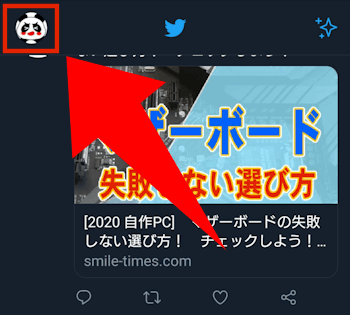

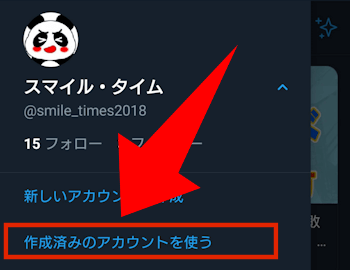
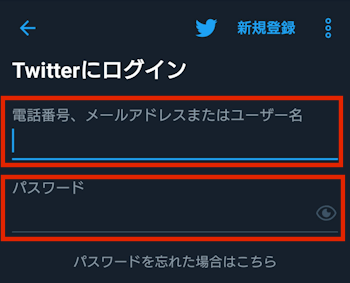
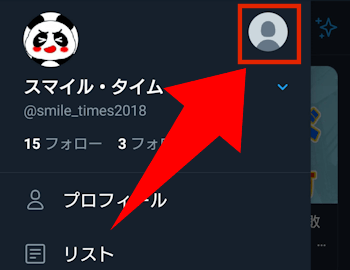
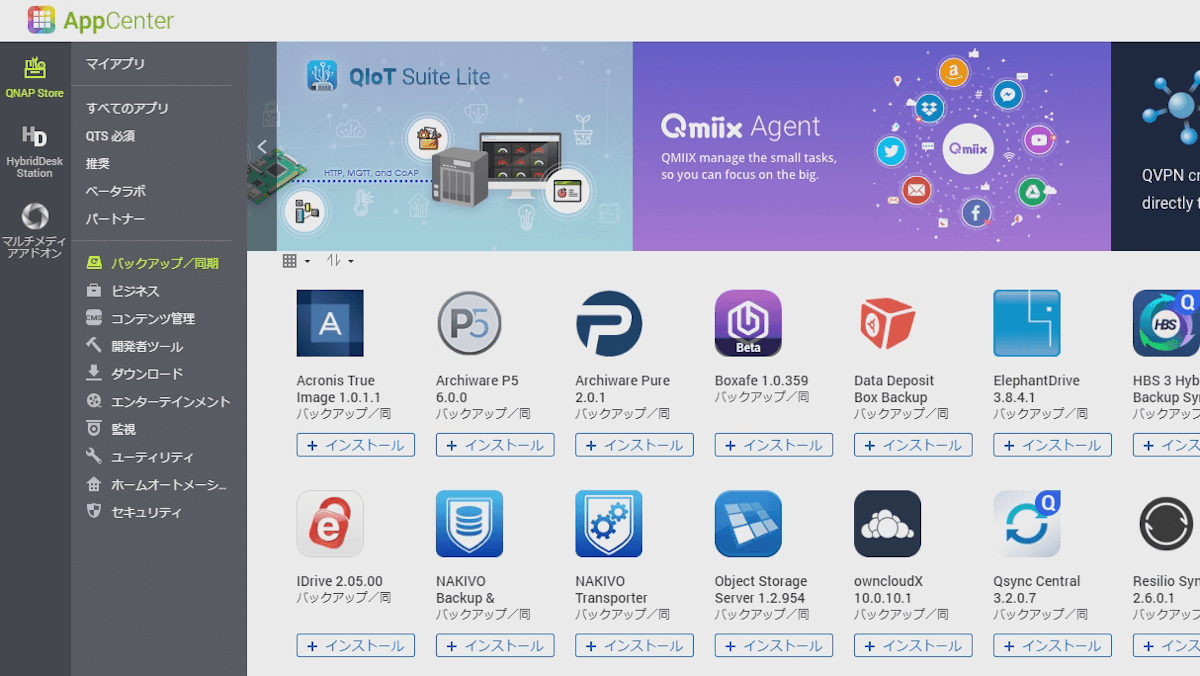

コメント